FoneLab Screen Recorder电脑截屏的方法
FoneLab Screen Recorder是一款相当好用的电脑屏幕录制软件,该软件功能十分全面,不仅可以录制电脑屏幕、录制电脑声音,该可以对屏幕进行截图,功能十分强大。我们在日常生活中,经常需要对电脑屏幕进行截图。比如在玩游戏的时候,如果获得了很好的成绩,很多小伙伴就会将成绩截图下来,以便将其分享到朋友圈等其他平台。这款软件截屏的方法很简单,那么接下来小编就给大家详细介绍一下FoneLab Screen Recorder电脑截屏的具体操作方法,有需要的朋友可以看一看。
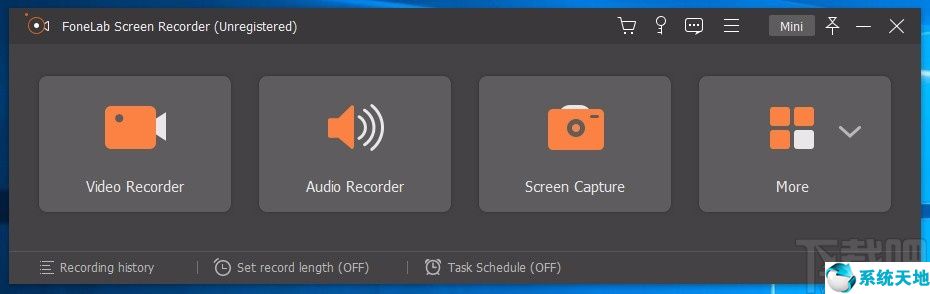
方法步骤
1.首先在电脑桌面上找到该软件的快截图标,我们双击该图标就可以打开软件,如下图所示。

2.打开软件后,我们在界面上找到“Screen Capture”选项,该选项表示截屏的意思,点击该选项即可。
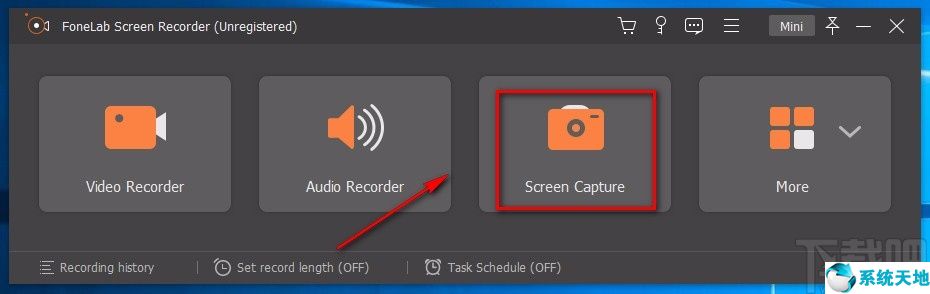
3.然后我们就可以看到下图所示的界面,这时候按住鼠标左键不放,将需要截图的位置圈起来后再释放鼠标。
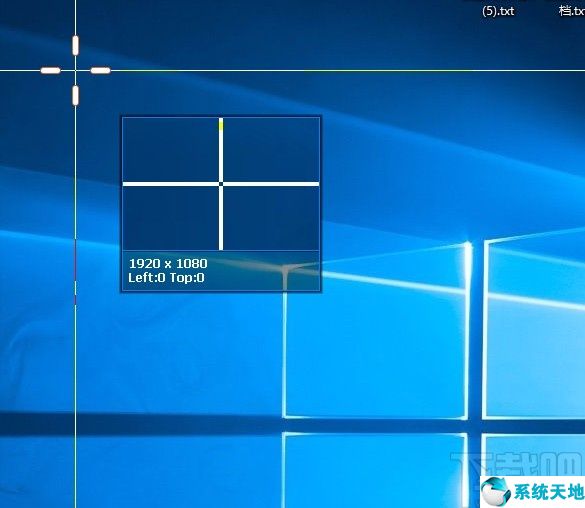
4.接下来在截图的下方就会出现一个工具栏,我们在工具栏的右侧找到保存按钮,点击该按钮就可以了。
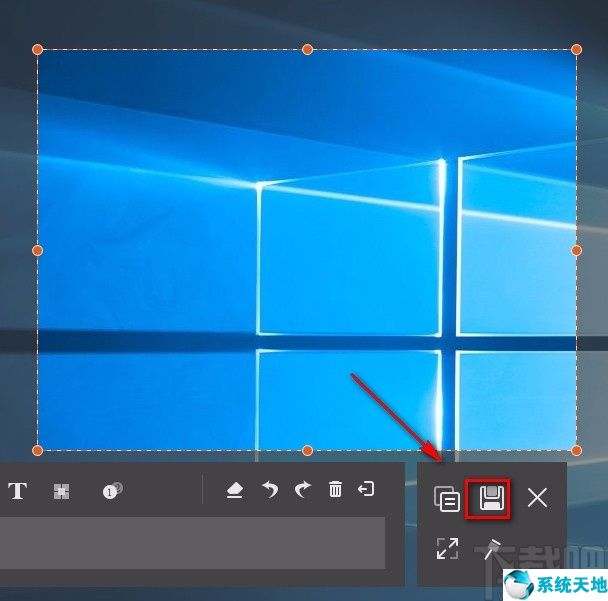
5.最后就会进入到文件保存路径选择页面,我们在页面中将文件的保存位置选中,再点击页面右下角的“保存”按钮就可以成功将截取的图片保存起来。
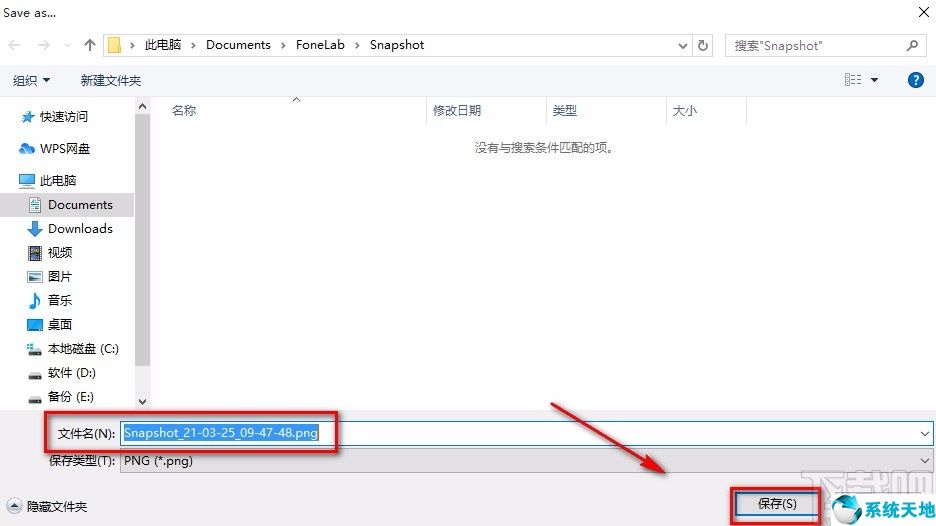
以上就是小编给大家整理的FoneLab Screen Recorder电脑截屏的具体操作方法,方法简单易懂,有需要的朋友可以看一看,希望这篇教程对大家有所帮助。










